iOS-制作Framework
Mac OS X扩展了framework的功能,让我们能够利用它来共享代码和资源。通过framework我们可以共享所有形式的资源,如动态共享库,nib文件,图像字符资源以及文档等。
系统会在需要的时候将framework载入内存中,多个应用程序可以同时使用同一个framework。这种方法可以使得你的代码易分享,在多个工程中复用,并且可以隐藏实现细节,控制公开的头文件。
制作过程
1、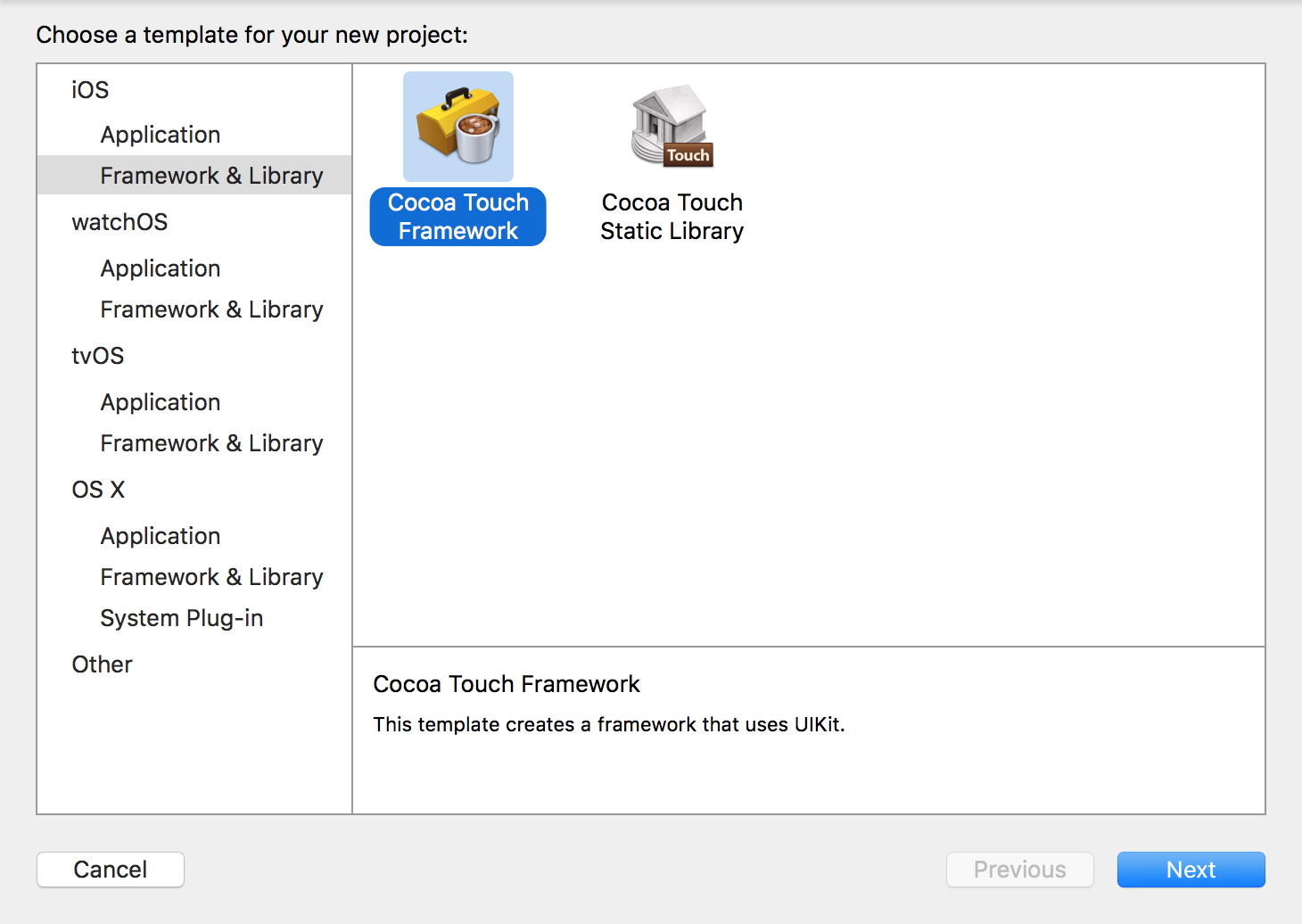
2、创建一个类,这个类就是你想要让他拥有的功能
@interface sayHello : NSObject
- (void)sayHello;
@end#import "sayHello.h"
@implementation sayHello
1. (void)sayHello
{
NSLog(@"输出一句话,就是这个framework");
}
@end3、在TARGETS下选中工程,在Build Settings下更改一些参数。
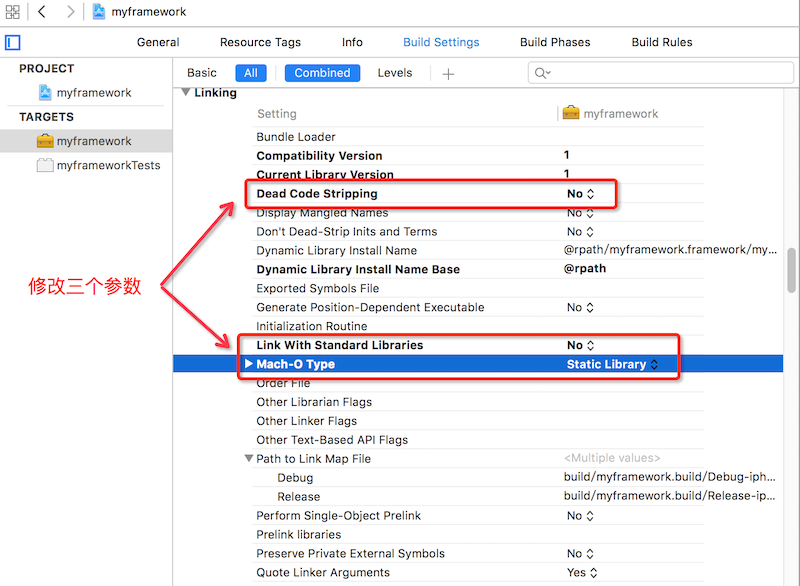
在Architectures下增加armv7s,并选中。将Build Active Architecture Only 设置为NO。
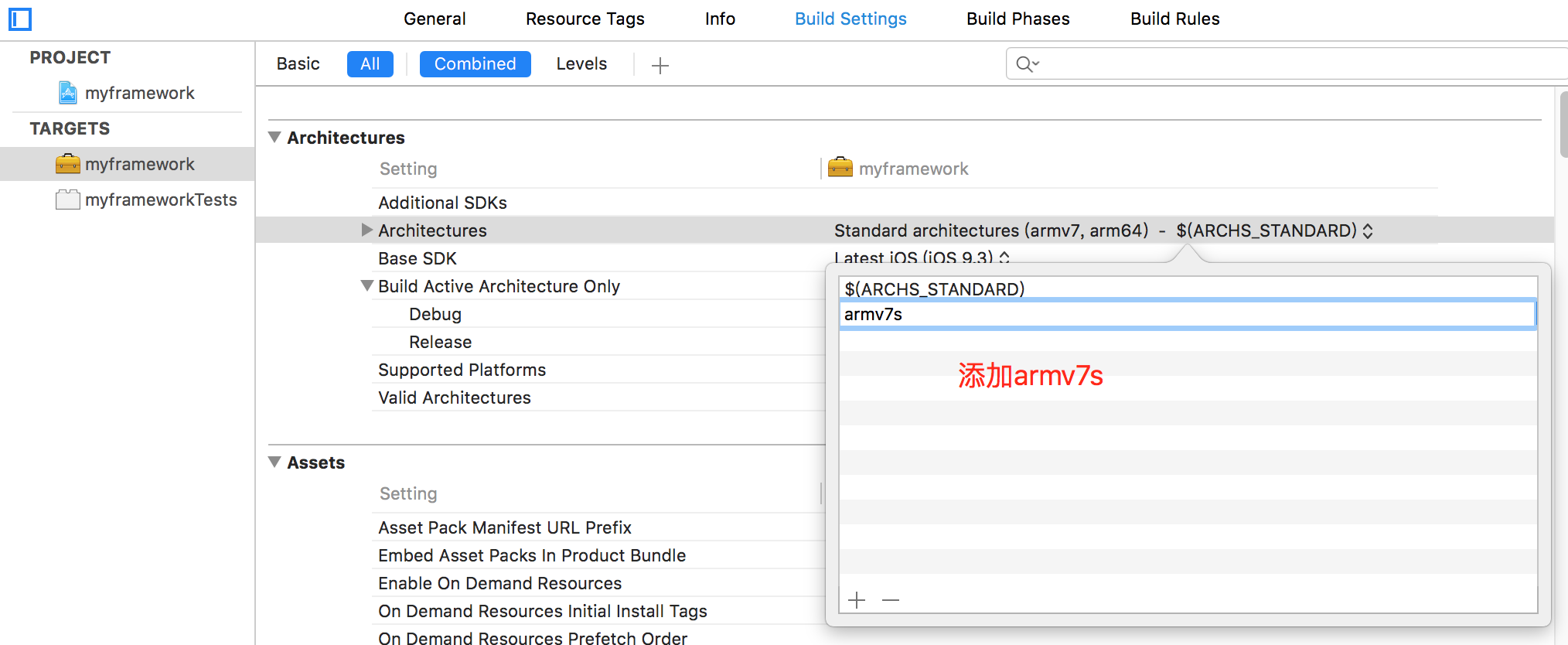
将你要公开的头文件移动到Public下,要隐藏的放在Private或者Project下,当然,隐藏的头文件就无法再被引用。
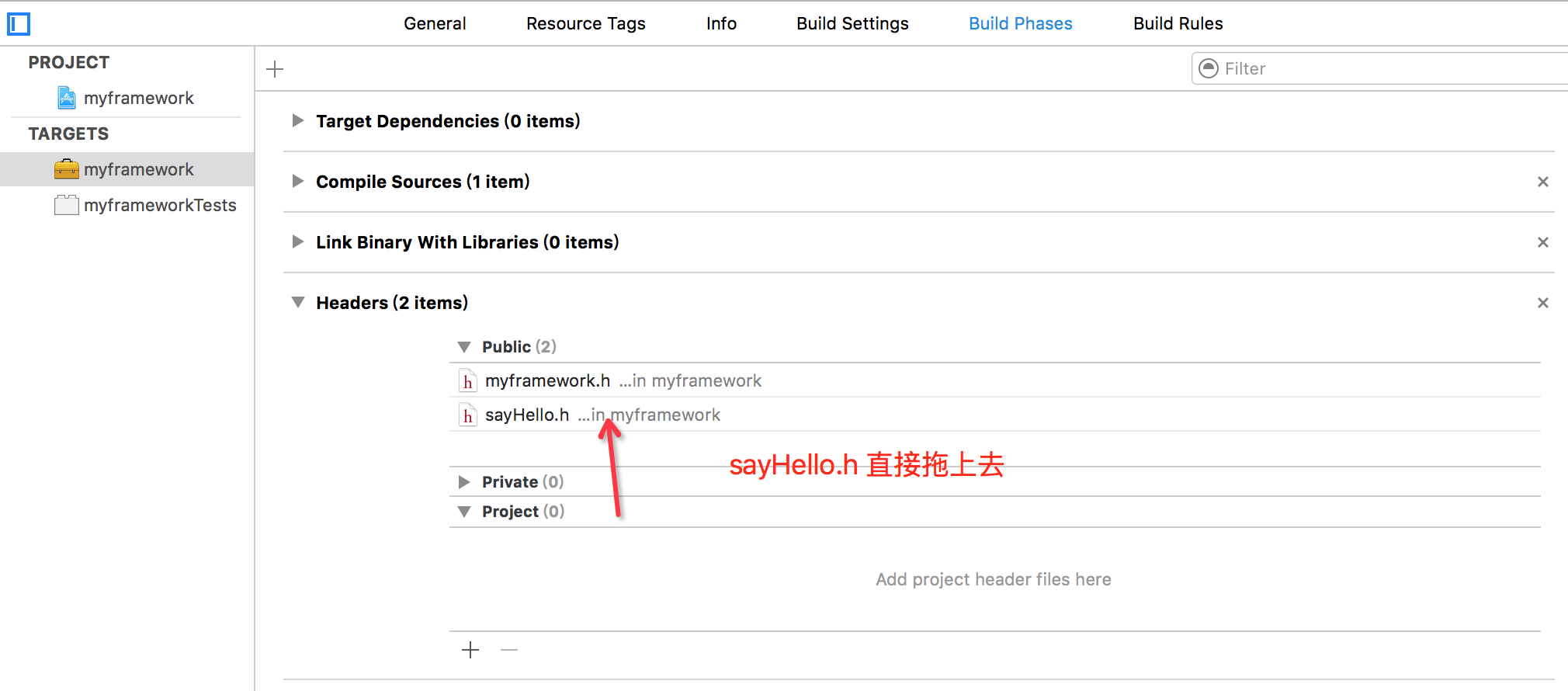
然后需要在Test.h(必须是公开的,否则无法引用)中将你所有要公开的.h引入。
// 引入头文件,这就是要公开供别人使用的头文件
#import <myframework/sayHello.h>4、现在开始打包framework
①.选中模拟器,编译程序
②.选中测试机,编译程序
③.在finder中找到framework文件
选中项目中的framework,然后右键show in finder。
找到下图中所示的Test文件,一个是Debug-iphoneos(真机)下的,一个是Debug-iphonesimulator(模拟器)下的。
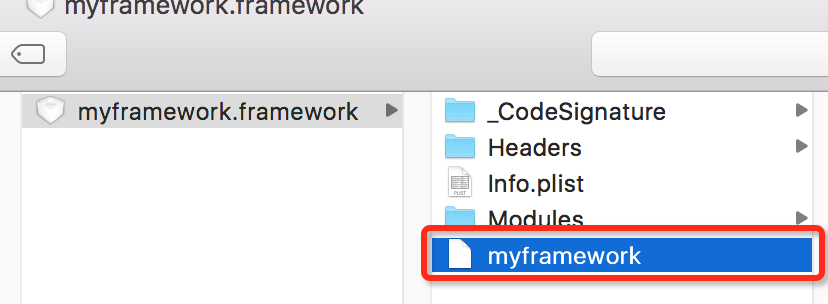
④.通过终端命令将两个framework合为一个模拟器和真机都可使用的framework。
打开控制台输入 lipo -create iphoneos下framework的路径 simulator下framework的路径 -output 新的路径,这样就完成了模拟器和真机版本的合并,新路径下的framework就是你合并后的文件,将这个文件名字改成和你未合并之前的一样的名字,放到framework文件夹下,替换掉原来的framework文件。

上面这段命令就是把真机和模拟器的framework合并成一个myframework文件并存放在桌面上的cer文件夹下。
⑤.替换掉以后,将framework拷贝出来,进行保存,这就是最终的framework了。






















 430
430

 被折叠的 条评论
为什么被折叠?
被折叠的 条评论
为什么被折叠?








